
ஒட்னோக்ளாஸ்னிகியில் இயல்புநிலையாக இருக்கும் எழுத்துரு அளவு மிகவும் சிறியதாக இருக்கலாம், இது சேவையுடனான தொடர்புகளை சிக்கலாக்குகிறது. அதிர்ஷ்டவசமாக, பக்கத்தில் எழுத்துருவை அதிகரிக்க பல வழிகள் உள்ளன.
எழுத்துரு அளவு சரி
இயல்பாக, ஒட்னோக்ளாஸ்னிகி பெரும்பாலான நவீன மானிட்டர்கள் மற்றும் தீர்மானங்களுக்கு படிக்கக்கூடிய உரை அளவைக் கொண்டுள்ளது. இருப்பினும், உங்களிடம் அல்ட்ரா எச்டி ஒரு பெரிய மானிட்டர் இருந்தால், உரை மிகச் சிறியதாகவும், தெளிவற்றதாகவும் தோன்றத் தொடங்கலாம் (சரி இப்போது இந்த சிக்கலை தீர்க்க முயற்சிக்கிறது).
முறை 1: பெரிதாக்கு
இயல்பாக, எந்த உலாவிக்கும் சிறப்பு விசைகள் மற்றும் / அல்லது பொத்தான்களைப் பயன்படுத்தி பக்கத்தை அளவிடக்கூடிய திறன் உள்ளது. இருப்பினும், இந்த விஷயத்தில், மற்ற சிக்கல்களும் ஒருவருக்கொருவர் வளரத் தொடங்குகின்றன. அதிர்ஷ்டவசமாக, இது அரிதானது மற்றும் அளவிடுதல் எளிதில் பக்கத்தின் உரையின் அளவை அதிகரிக்க உதவுகிறது.

மேலும் வாசிக்க: ஒட்னோக்ளாஸ்னிகியில் பக்க அளவை மாற்றுவது எப்படி
முறை 2: திரை தெளிவுத்திறனை மாற்றவும்
இந்த வழக்கில், நீங்கள் கணினியில் உள்ள அனைத்து உறுப்புகளின் அளவையும் மாற்றுகிறீர்கள், ஒட்னோக்ளாஸ்னிகியில் மட்டுமல்ல. அதாவது, உங்கள் சின்னங்கள் அதிகரிக்கும் "டெஸ்க்டாப்"இல் உள்ள கூறுகள் பணிப்பட்டிகள், பிற நிரல்கள், தளங்கள் போன்றவற்றின் இடைமுகம். இந்த காரணத்திற்காக, இந்த முறை மிகவும் சர்ச்சைக்குரிய முடிவாகும், ஏனென்றால் நீங்கள் ஒட்னோக்ளாஸ்னிகியில் உள்ள உரை மற்றும் / அல்லது கூறுகளின் அளவை மட்டுமே அதிகரிக்க வேண்டும் என்றால், இந்த முறை உங்களுக்காக வேலை செய்யாது.
அறிவுறுத்தல் பின்வருமாறு:
- திற "டெஸ்க்டாப்"முன்பு அனைத்து சாளரங்களையும் குறைத்தது. எந்த இடத்திலும் (கோப்புறைகள் / கோப்புகளில் இல்லை), வலது கிளிக் செய்து, பின்னர் சூழல் மெனுவில் தேர்ந்தெடுக்கவும் "திரை தீர்மானம்" அல்லது திரை அமைப்புகள் (உங்கள் தற்போதைய இயக்க முறைமையின் பதிப்பைப் பொறுத்தது).
- சாளரத்தின் இடது பகுதியில், தாவலுக்கு கவனம் செலுத்துங்கள் திரை. அங்கு, OS ஐப் பொறுத்து, தலைப்பின் கீழ் ஒரு ஸ்லைடர் இருக்கும் "பயன்பாடுகள் மற்றும் பிற உறுப்புகளுக்கான உரையின் அளவை மாற்றவும்" அல்லது வெறும் "தீர்மானம்". தீர்மானத்தை சரிசெய்ய ஸ்லைடரை நகர்த்தவும். எல்லா மாற்றங்களும் தானாக ஏற்றுக்கொள்ளப்படுகின்றன, எனவே நீங்கள் அவற்றைச் சேமிக்கத் தேவையில்லை, ஆனால் அதே நேரத்தில், கணினி அவற்றைப் பயன்படுத்திய முதல் இரண்டு நிமிடங்களை "மெதுவாக்க" ஆரம்பிக்கலாம்.


முறை 3: உலாவியில் எழுத்துரு அளவை மாற்றவும்
நீங்கள் உரையை சற்று பெரிதாக்க வேண்டும் என்றால் இது மிகவும் சரியான வழியாகும், மீதமுள்ள உறுப்புகளின் அளவு உங்களுக்கு முற்றிலும் பொருந்துகிறது.
பயன்படுத்தப்படும் இணைய உலாவியைப் பொறுத்து வழிமுறைகள் மாறுபடலாம். இந்த வழக்கில், இது Yandex.Browser இன் உதாரணத்தைப் பயன்படுத்தி ஆராயப்படும் (Google Chrome க்கும் பொருத்தமானது):
- செல்லுங்கள் "அமைப்புகள்". இதைச் செய்ய, உலாவி மெனு பொத்தானைப் பயன்படுத்தவும்.
- பொதுவான அளவுருக்களுடன் பக்கத்தின் இறுதியில் உருட்டவும் மற்றும் கிளிக் செய்யவும் "மேம்பட்ட அமைப்புகளைக் காட்டு".
- உருப்படியைக் கண்டறியவும் வலை உள்ளடக்கம். எதிர் எழுத்துரு அளவு கீழ்தோன்றும் மெனுவைத் திறந்து உங்களுக்கு மிகவும் பொருத்தமான அளவைத் தேர்வுசெய்க.
- இது தானாகவே நடப்பதால், நீங்கள் இங்கே அமைப்புகளைச் சேமிக்க தேவையில்லை. ஆனால் அவர்களின் வெற்றிகரமான பயன்பாட்டிற்கு, உலாவியை மூடிவிட்டு மீண்டும் தொடங்க பரிந்துரைக்கப்படுகிறது.
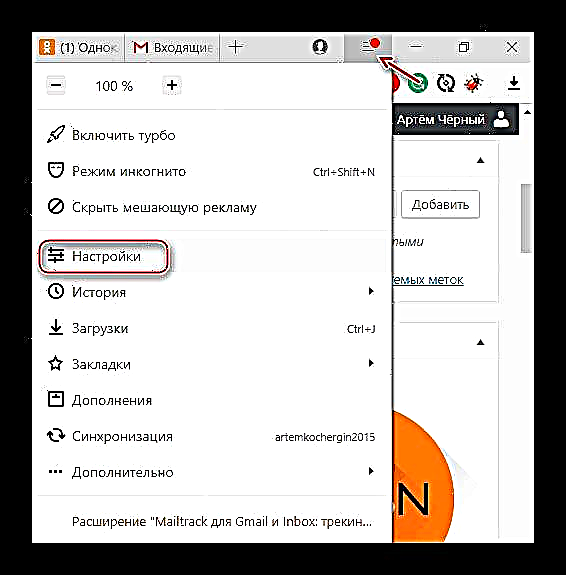


ஒட்னோக்ளாஸ்னிகியில் எழுத்துரு அளவை உருவாக்குவது முதல் பார்வையில் பார்ப்பது போல் கடினம் அல்ல. பெரும்பாலான சந்தர்ப்பங்களில், இந்த செயல்முறை இரண்டு கிளிக்குகளில் செய்யப்படுகிறது.











